Dieser Beitrag wird Ihnen nützlich sein, wenn Sie nach den besten Videokonvertern für einen PC suchen. Es wird Ihnen beibringen, wie es geht Konvertieren Sie MKV in MP4 unter Windows 10. Der Dateityp MKV ist nicht sehr verbreitet. Andererseits ist der MP4-Dateityp ein recht weit verbreitetes Videoformat. Verschiedene Videocontainer-Dateitypen zum Speichern von Video- und Audiodaten sind MKV und MP4.
MKV-Dateien, die einen größeren Spielraum für die Einbindung beliebig vieler Audio-, Video- und Untertitelspuren bieten, werden häufig in DVD- und Blu-ray-Rips verwendet. Allerdings weist MKV im Vergleich zu MP4 eine schlechtere Kompatibilität auf, wenn es darum geht, solche Dateien auf iPhone, iPad oder anderen Mobilgeräten anzusehen. Und an diesem Punkt, entweder online, auf Mac, Windows oder beiden, Möglichkeiten zur Konvertierung von MKV in MP4 wesentlich werden.
Inhalte: Teil 1. Wie konvertiere ich MKV in MP4 unter Windows 10?Teil 2. Kostenlose MKV-zu-MP4-Konverter unter Windows 10 Teil 3. MKV in MP4 unter Windows mit Online-Tools umwandelnTeil 4. Fazit
Teil 1. Wie konvertiere ich MKV in MP4 unter Windows 10?
Das All-in-One-Programm zur Audio- und Videoverarbeitung iMyMac Videokonverter nutzt die Hardwarebeschleunigungstechnologie, um Mediendateien mit rasender Geschwindigkeit zu konvertieren. Es steht auf der iMyMac-Website zum Download bereit.
Die Anwendung ist unglaublich benutzerfreundlich und unterstützt alle gängigen Mediendateitypen, wie z TS in MKV umwandeln. Es kann Videos schnell konvertieren und bearbeiten. Die Geschwindigkeit der Konvertierung und der Zugriff auf eine umfangreiche Bibliothek vorprogrammierter Konvertierungs- und Optimierungstools sind die wichtigsten Verkaufsargumente. Sogar das Hinzufügen von Untertiteln zu Videos kann geändert werden.
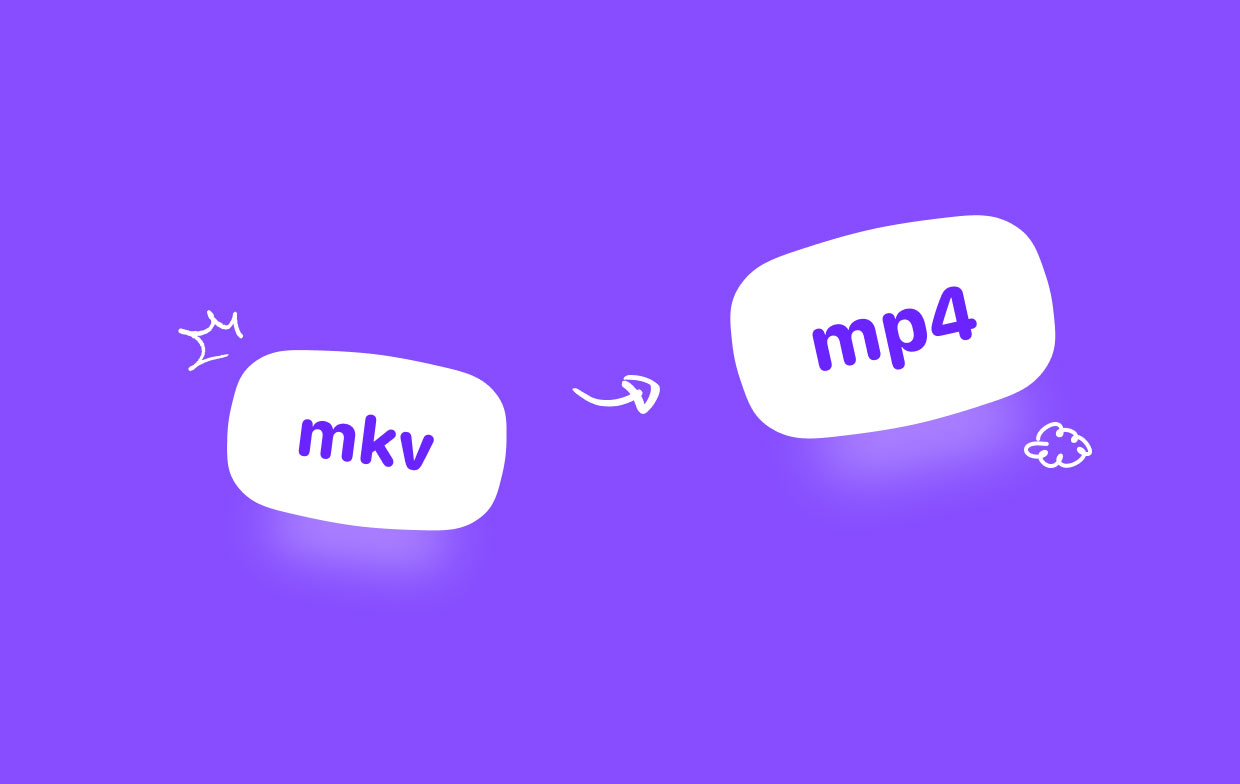
Installieren Sie iMyMac Video Converter jetzt, wenn Sie nach einem zuverlässigen Konverter suchen, der eine Vielzahl zusätzlicher Funktionen bietet, und wenn Sie MKV unter Windows 10 in MP4 konvertieren möchten.
- Starten Sie auf einem Windows-Computer iMyMac Videokonverter. Protokoll Melden Sie sich an, um auf Ihr Konto zuzugreifen, sobald dies abgeschlossen ist.
- Jede Art von Datei, einschließlich MKV-Dateien, kann auf dem Display des Systems abgelegt oder gezogen werden.
- Wenn Sie auf „klicken“, erscheint ein Dropdown-Menü.Format konvertieren", sodass Sie die Art der Datei auswählen können, in die das Original in MP4 konvertiert werden soll.
- Dank der Benutzeroberfläche ist das Auffinden von Änderungen an Dateien viel einfacher geworden. Die Datei kann bei Bedarf an Ihre Vorlieben angepasst werden.
- Wenn Sie Sie sparen, werden alle Änderungen, die Sie an den Einstellungen vornehmen, beibehalten.
- Der Konvertierungsprozess wird durch Auswahl einer Konvertierungsoption aus der Symbolleiste gestartet.
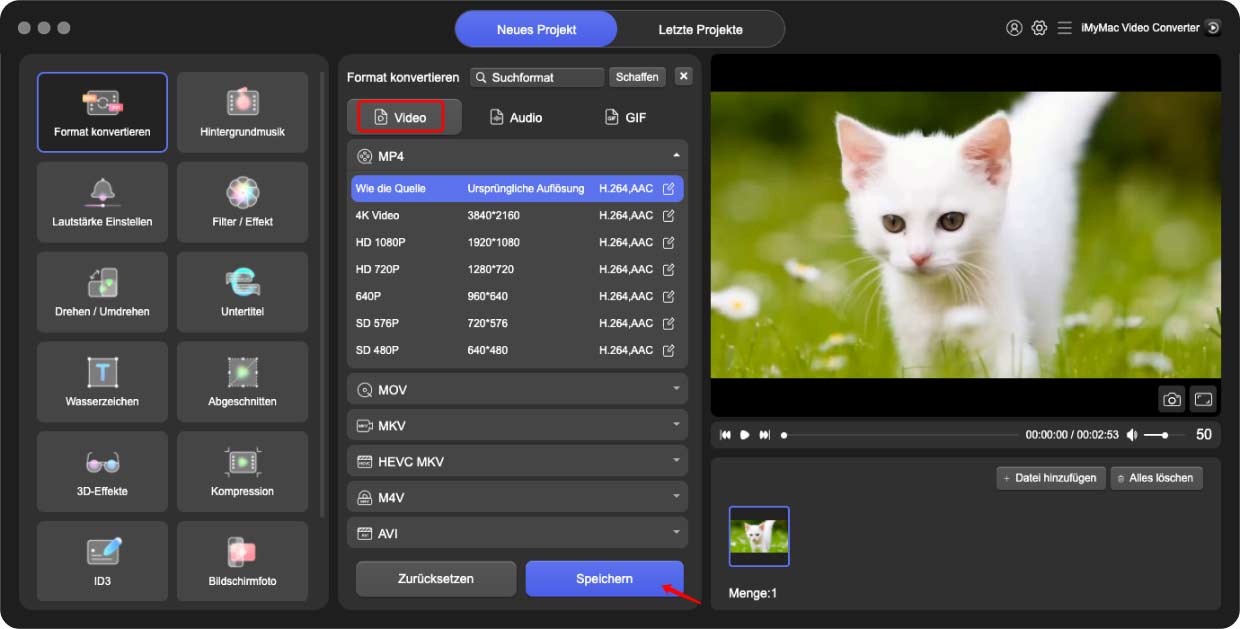
Teil 2. Kostenlose MKV-zu-MP4-Konverter unter Windows 10
Werkzeug 01. VLC Media Player
VLC ist nicht nur ein vertrauenswürdiger Videoplayer, sondern auch ein effizienter MKV-zu-MP4-Konverter. Es ist weit verbreitet, da es einfach zu bedienen ist und eine Vielzahl von Audio- und Videoformaten unterstützt. Fast jede Videodatei, einschließlich MKV, kann vom VLC Media Player erkannt und abgespielt werden. Noch besser: Es kann sie in ein weiter verbreitetes Format wie MP4 umwandeln. Um MKV in MP4 unter Windows 10 zu konvertieren, befolgen Sie diese Schritte.
- Öffnen Sie das Programm, wählen Sie das aus Medien Tab in der oberen linken Ecke und wählen Sie dann Konvertieren / Speichern aus dem darauffolgenden Dropdown-Menü.
- Suchen Sie auf Ihrem PC die Datei, die Sie transkodieren möchten, und klicken Sie auf Fügen Sie Sobald Sie es ausgewählt haben, klicken Sie unten im Fenster auf die Option „Konvertieren/Speichern“.
- Verwenden Sie das Dropdown-Feld daneben Profil um das gewünschte Videoformat auszuwählen. Sie können Ihre Einstellungen noch weiter anpassen, indem Sie das Werkzeugsymbol verwenden.
- Wählen Sie unter Ziel das Ziel für den Export Ihrer Datei aus VLC aus. Wählen Start Ihr Clip ist fertig, wenn die Fortschrittsanzeige auf der Timeline verschwindet.
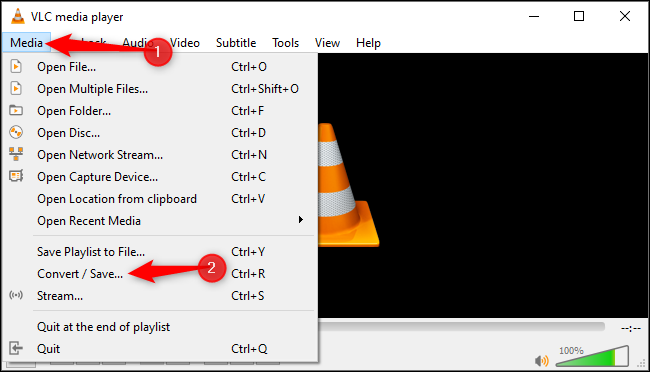
Werkzeug 02. Handbremse
Mit dem Mac OS gewann Handbrake an Popularität, doch seine Methode war nur Besitzern teurer Apple-Produkte zugänglich. Heutzutage nutzen Mac OS, Windows und Linux diesen Open-Source-Konverter in großem Umfang. Eines der schnellsten kostenlosen Tools zum Konvertieren von MKV in MP4 unter Windows 10 ist dieses. Jedes Videoformat in der Videodatei kann in das MP4-Format konvertiert werden.
- Öffnen Sie die Software, nachdem Sie die neueste Version von Handbrake von der Website des Entwicklers heruntergeladen haben.
- Um die MKV-Datei hochzuladen, wählen Sie Datei (en). Sie können die Datei direkt hineinziehen oder das Menü „Datei“ verwenden, um mehrere Elemente oder Ordner gleichzeitig zu scannen.
- Wählen Sie eine Ausgabeeinstellung basierend auf Ihren individuellen Umständen.
- Wählen Sie als Ausgabeformat MP4.
- Nachdem Sie alle Einstellungen vorgenommen haben, wählen Sie unten den Ausgabeort aus Speichern unter.
- Wähle aus Starten Sie die Codierung Klicken Sie auf die Schaltfläche, um Handbrake zum Konvertieren von MKV in MP4 unter Windows 10 zu verwenden.
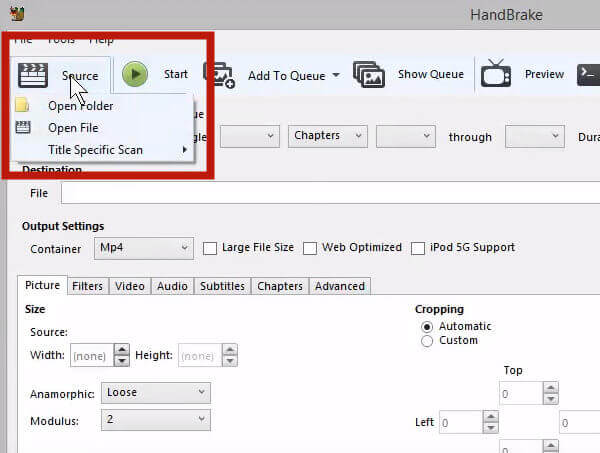
Teil 3. MKV in MP4 unter Windows mit Online-Tools umwandeln
Werkzeug 01. Freeconvert.com
Mit FreeConvert können Sie MKV in MP4 unter Windows 10, Mac, Linux und jedem mobilen Gerät umwandeln. Sie können beim Hochladen einer MKV-Datei einfach MP4 als Ausgabeformat wählen. Tatsächlich unterstützt FreeConvert bis zu 1500+ Formatkonvertierungen für eine Vielzahl von Medienkonvertierungen, darunter Videos, Audios, Fotos und E-Books.
Außerdem unterstützt es 256-Bit-SSL-Verschlüsselung, was zu seinem guten Ruf in Bezug auf Sicherheit und Datenschutz beiträgt. Darüber hinaus werden alle Ihre Uploads nach zwei Stunden Konvertierung sofort entfernt. Die maximale Dateigröße für die kostenlose Version beträgt ebenfalls 1 GB.
- Sehen Sie sich die Seite für den FreeConvert MKV to MP4 Converter an.
- Um Ihr MKV-Video von einem Computer, Google Drive, Dropbox oder einer URL zu importieren, klicken Sie auf das Symbol „Datei auswählen“.
- Stellen Sie sicher, dass MP4 das von Ihnen gewählte Ausgabeformat ist.
- Um mit der Konvertierung zu beginnen, klicken Sie auf die Option „In MP4 konvertieren“.
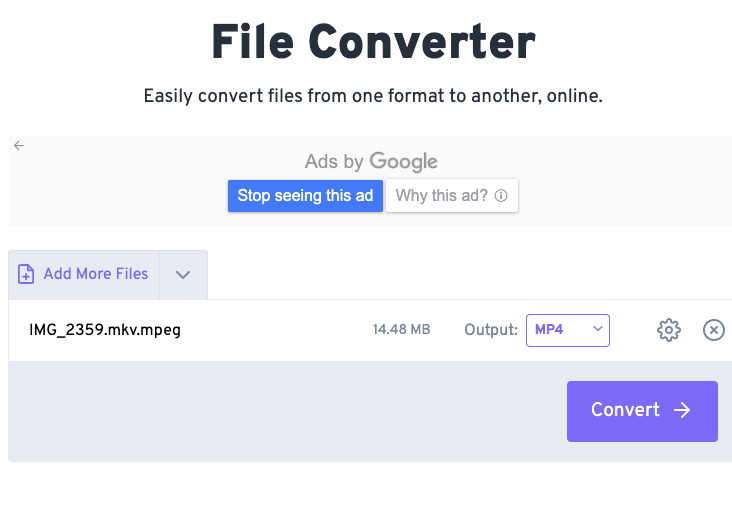
Werkzeug 02. Cloudconvert.com
Es gibt mehrere Optionen, aber wir glauben, dass CloudConvert die beste ist. Es ist einfach zu bedienen und unterstützt viele verschiedene Dateitypen. Sie müssen Ihre Mediendateien an den Server übermitteln, da es sich um einen gehosteten Dienst handelt.
Wenn Sie sich Sorgen um den Datenschutz machen, können Sie ganz einfach Software verwenden, um die Daten auf Ihrem persönlichen Gerät zu ändern. Wenn nicht, können Sie Ihre Datei bei Bedarf direkt nach der Konvertierung löschen. Ihre Filme sollten innerhalb von 24 Stunden vollständig von ihren Servern entfernt werden; Beachten Sie jedoch, dass dieser Vorgang länger dauern kann. So konvertieren Sie MKV in MP4 unter Windows 10.
- Hier Auswählen Datei auf der CloudConvert-Site, um eine Datei von Ihrem Computer oder einem beliebigen Online-Speicherdienst auszuwählen.
- Wählen Sie MP4 aus der Liste der Videoformate aus, indem Sie auf das Symbol neben „Konvertieren in“ klicken. Um die Konvertierung zu starten, wählen Sie Konvertieren
- Um Ihr aktuelles Video herunterzuladen, klicken Sie auf das grüne Symbol Herunterladen
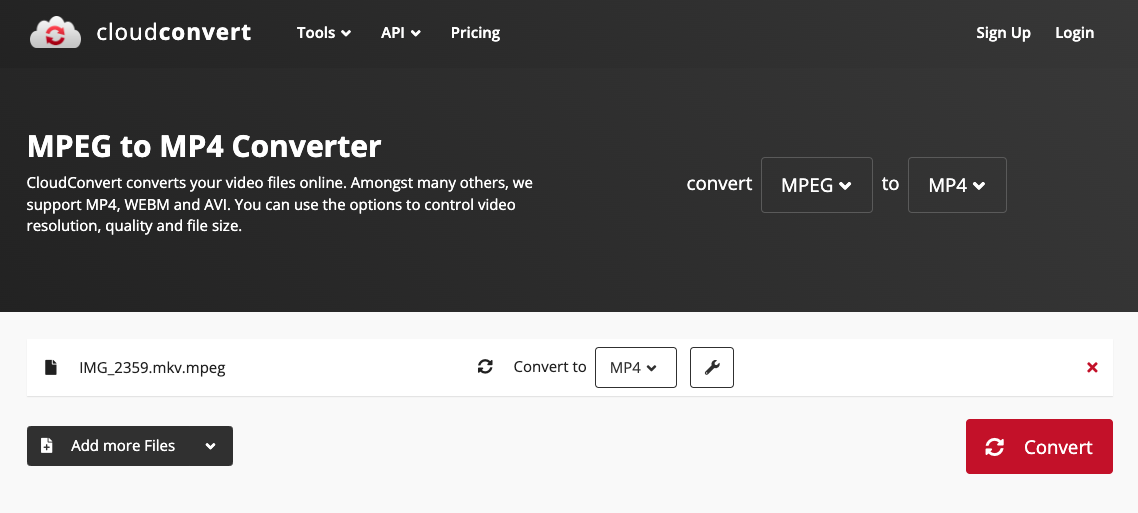
Teil 4. Fazit
Die obige Liste könnte Ihnen hilfreich sein, wenn Sie mehrere hervorragende Konverter zum Konvertieren von MKV in MP4 unter Windows 10 suchen. Sie werden auch von den angebotenen Anweisungen geleitet, unabhängig davon, ob Sie online oder offline arbeiten.




